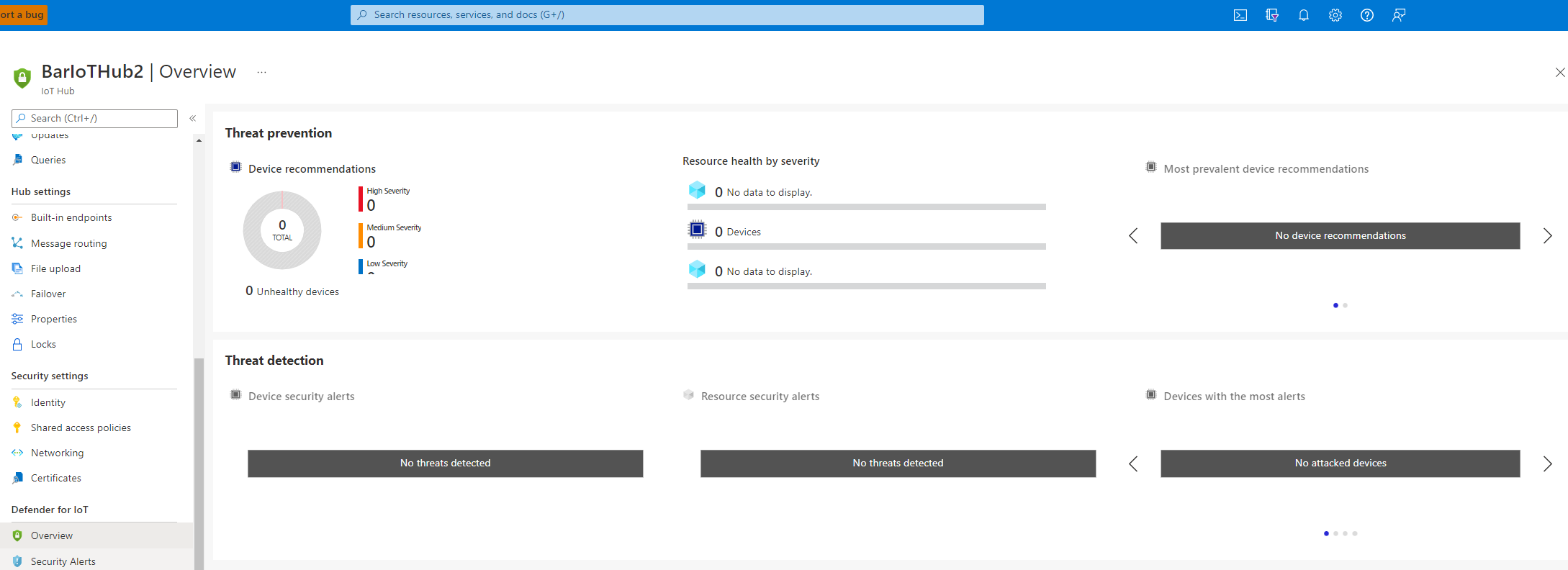빠른 시작: Azure IoT Hub에서 Microsoft Defender for IoT 사용
이 문서에서는 Azure IoT 허브에서 Microsoft Defender for IoT를 사용하도록 설정하는 방법을 설명합니다.
Azure IoT Hub는 IoT 애플리케이션과 IoT 디바이스 간 통신을 위한 중앙 메시지 허브 역할을 하는 관리되는 서비스입니다. 수백만 개의 디바이스와 백 엔드 솔루션을 안정적으로 안전하게 연결할 수 있습니다. 거의 모든 디바이스를 IoT Hub에 연결할 수 있습니다. Defender for IoT는 Azure IoT Hub에 통합되어 실시간 모니터링, 권장 사항, 경고 등을 제공합니다.
필수 조건
활성 구독이 있는 Azure 계정. 체험 계정을 만듭니다.
표준 계층 IoT Hub를 만드는 기능입니다.
리소스 그룹 및 액세스 관리 설정 프로세스를 위해서는 다음 역할이 필요합니다.
- 역할 할당을 추가하려면 소유자, 역할 기반 액세스 제어 관리자 및 사용자 액세스 관리자 역할이 필요합니다.
- 리소스 공급자를 등록하려면 소유자 및 기여자 역할이 필요합니다.
Azure의 권한 있는 관리자 역할에 대해 자세히 알아봅니다.
참고 항목
Defender for IoT는 현재 표준 계층 IoT Hub만 지원합니다.
Microsoft Defender for IoT를 사용하여 IoT Hub 만들기
Azure Portal에서 허브를 만들 수 있습니다. 모든 새 IoT 허브의 경우 Defender for IoT는 기본적으로 On으로 설정됩니다.
IoT Hub를 만들려면:
단계에 따라 Azure Portal을 사용하여 IoT Hub를 만듭니다.
관리 탭에서 Defender for IoT가 켜기로 설정되었는지 확인합니다. 기본적으로 Defender for IoT는 켜기로 설정됩니다.
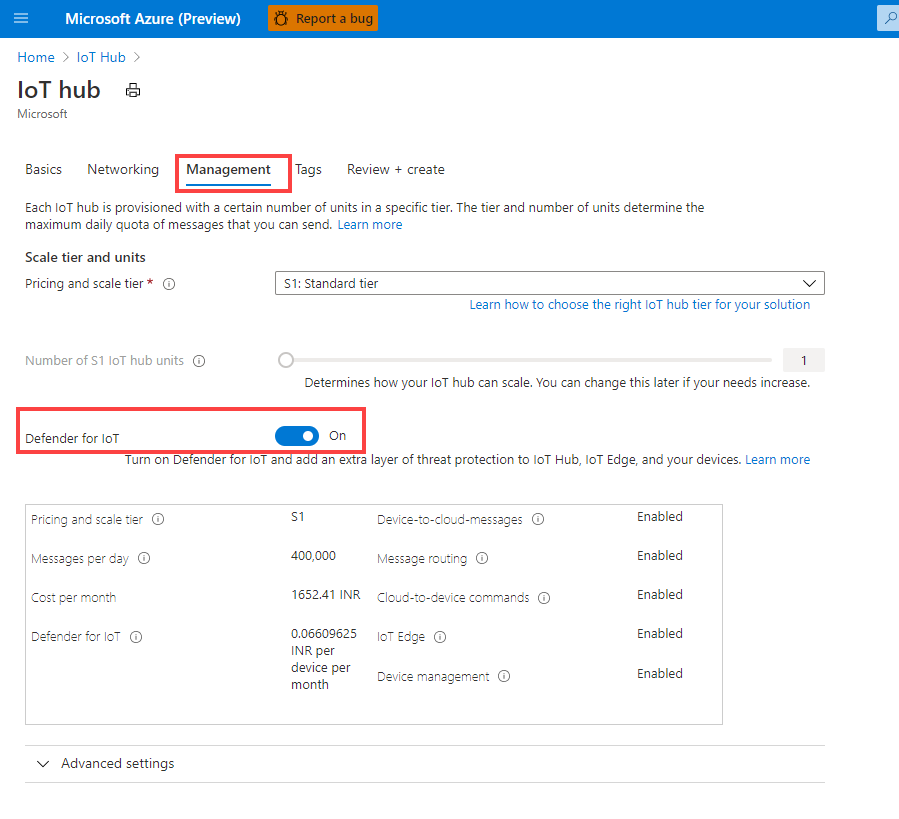
IoT Hub에 대한 액세스를 허용하려면 다음 단계를 따릅니다.
기존 IoT Hub에서 Defender for IoT 사용
Defender for IoT를 기존 IoT Hub에 등록하면 디바이스 ID 관리, 디바이스에서 클라우드로, 클라우드에서 디바이스로의 통신 패턴을 모니터링할 수 있습니다.
기존 IoT Hub에서 Defender for IoT를 사용하도록 설정하려면:
Azure Portal에 로그인합니다.
IoT Hub에 대한 액세스를 허용하려면 다음 단계를 따릅니다.
IoT Hub>
Your hub>Defender for IoT>개요로 이동합니다.IoT 솔루션 보안을 선택하고 온보딩 양식을 완료합니다.
IoT 솔루션 보안 단추는 IoT Hub가 아직 온보딩되지 않았거나 온보딩 중에 Defender for IoT 토글을 끄기로 설정한 경우에만 나타납니다.
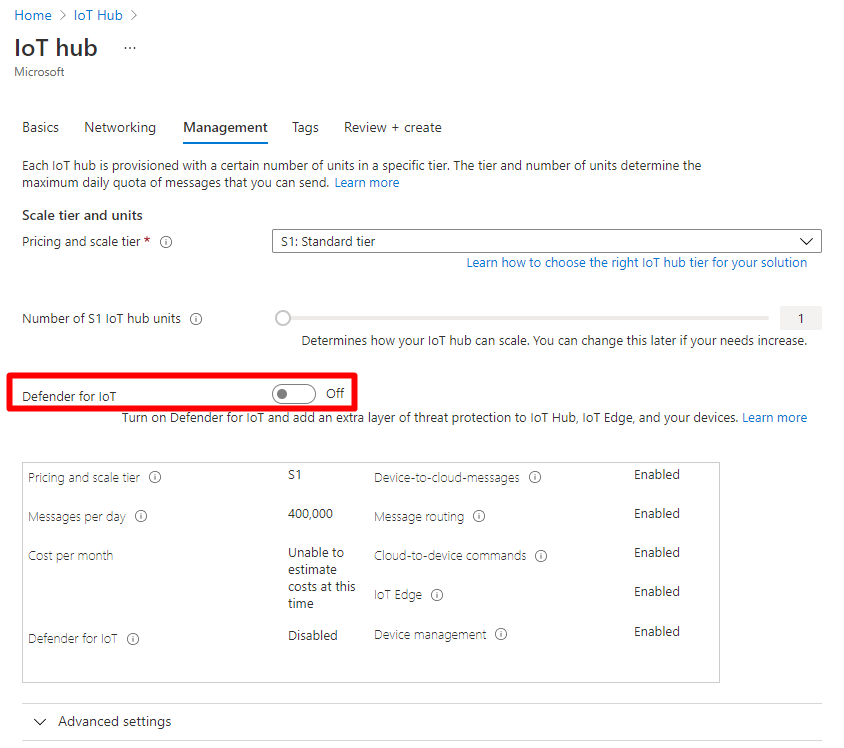
Defender for IoT가 사용되는지 확인
Defender for IoT가 사용되는지 확인하려면:
Azure Portal에 로그인합니다.
IoT Hub>
Your hub>Defender for IoT>개요로 이동합니다.위협 방지 및 위협 탐지 화면이 표시됩니다.
데이터 수집 구성
Log Analytics 작업 영역 및 기타 고급 설정과 같은 IoT 허브에서 Defender for IoT에 대한 데이터 수집 설정을 구성합니다.
Defender for IoT 데이터 수집을 구성하려면:
IoT 허브에서 Defender for IoT > 설정을 선택합니다. Microsoft Defender for IoT 사용 옵션은 기본적으로 설정됩니다.
작업 영역 구성 영역에서 켜짐 옵션을 전환하여 Log Analytics 작업 영역에 연결한 다음, 연결하려는 Azure 구독 및 Log Analytics 작업 영역을 선택합니다.
새 작업 영역을 만들어야 하는 경우 새 작업 영역 만들기 링크를 선택합니다.
원시 보안 데이터에 대한 액세스를 선택하여 디바이스에서 위에서 선택한 Log Analytics 작업 영역으로 원시 보안 이벤트를 내보냅니다.
고급 설정 영역에서는 기본적으로 다음 옵션이 선택됩니다. 필요에 따라 선택을 취소합니다.
심층 보안 권장 사항 및 사용자 지정 경고. Defender for IoT가 해당 데이터를 기반으로 경고를 생성하기 위해 디바이스의 쌍 데이터에 액세스할 수 있습니다.
IP 데이터 수집. Defender for IoT가 디바이스의 들어오고 나가는 IP 주소에 액세스하여 의심스러운 연결에 따라 경고를 생성할 수 있습니다.
저장을 선택하여 설정을 저장합니다.
리소스 공급자 및 액세스 제어 설정
IoT 허브에 액세스하는 데 필요한 권한을 설정하려면 다음을 수행합니다.
- IoT 허브에 대한 리소스 공급자 및 액세스 제어를 설정합니다.
- Log Analytics 작업 영역에 대한 액세스를 허용하려면 Log Analytics 작업 영역에 대한 리소스 공급자 및 액세스 제어도 설정합니다.
리소스 공급자 및 리소스 종류에 대해 자세히 알아봅니다.
IoT Hub에 대한 액세스 허용
IoT Hub에 대한 액세스를 허용하려면 다음을 수행합니다.
IoT 허브에 대한 리소스 공급자 설정
Azure Portal에 로그인하고 구독 페이지로 이동합니다.
구독 표에서 구독을 선택합니다.
구독 페이지가 열리면 왼쪽 메뉴 모음에서 리소스 공급자를 선택합니다.
검색 창에 Microsoft.iot를 입력합니다.
Microsoft.IoTSecurity 공급자를 선택하고 상태가 등록됨인지 확인합니다.
IoT 허브에 대한 액세스 제어 설정
IoT 허브의 왼쪽 메뉴 모음에서 액세스 제어(IAM)를 선택하고 상단 메뉴에서 추가 >역할 할당 추가를 선택합니다.
역할 탭에서 권한 있는 관리자 역할 탭을 선택하고 기여자 역할을 선택합니다.
멤버 탭을 선택하고 멤버 옆에 있는 멤버 선택을 선택합니다.
멤버 선택 페이지의 선택 필드에 Azure security를 입력하고 IoT용 Azure Security를 선택한 다음 하단에서 선택을 선택합니다.
멤버 탭으로 돌아가서 탭 하단에서 검토 + 할당을 선택하고, 검토 및 할당 탭의 하단에서 검토 + 할당을 다시 선택합니다.
Log Analytics 작업 영역에 대한 액세스 허용
Log Analytics 작업 영역에 연결하려면 다음을 수행합니다.
Log Analytics 작업 영역에 대한 리소스 공급자 설정
Azure Portal에서 구독 페이지로 이동합니다.
구독 표에서 구독을 선택합니다.
구독 페이지가 열리면 왼쪽 메뉴 모음에서 리소스 공급자를 선택합니다.
검색 창에 Microsoft.OperationsManagement를 입력합니다.
Microsoft.OperationsManagement 공급자를 선택하고 상태가 등록됨인지 확인합니다.
Log Analytics 작업 영역에 대한 액세스 제어 설정
Azure Portal에서 로그 분석 작업 영역 페이지를 검색하여 탐색한 후 작업 영역을 선택하고 왼쪽 메뉴에서 액세스 제어(IAM)를 선택합니다.
상단 메뉴에서 추가 > 역할 할당 추가를 선택합니다.
역할 탭의 직무 역할에서 로그 분석을 검색하고 Log Analytics 기여자 역할을 선택합니다.
멤버 탭을 선택하고 멤버 옆에 있는 멤버 선택을 선택합니다.
멤버 선택 페이지의 선택 필드에 Azure security를 입력하고 IoT용 Azure Security를 선택한 다음 하단에서 선택을 선택합니다.
멤버 탭으로 돌아가서 탭 하단에서 검토 + 할당을 선택하고, 검토 및 할당 탭의 하단에서 검토 + 할당을 다시 선택합니다.
Defender for IoT 사용
IoT 허브의 왼쪽 메뉴에서 설정을 선택하고 설정 페이지에서 데이터 수집을 선택합니다.
Microsoft Defender for IoT 사용을 설정하고 하단에서 저장을 선택합니다.
연결하려는 Log Analytics 작업 영역 선택에서 토글을 켜기로 설정합니다.
리소스 공급자를 설정할 구독과 작업 영역을 선택합니다.
다음 단계
다음 문서로 계속 진행하여 리소스 그룹을 솔루션에 추가합니다.